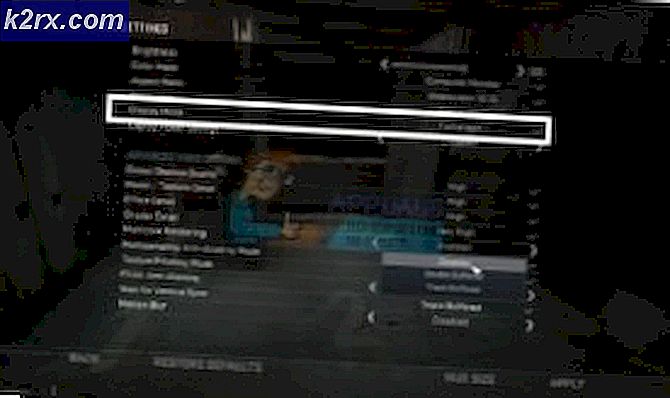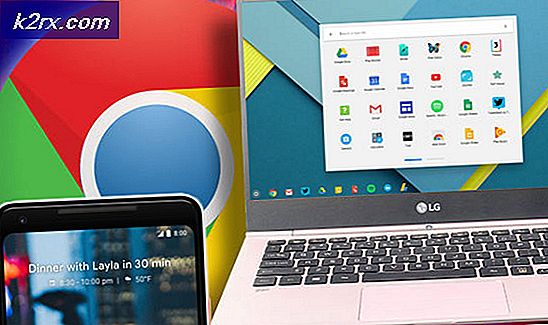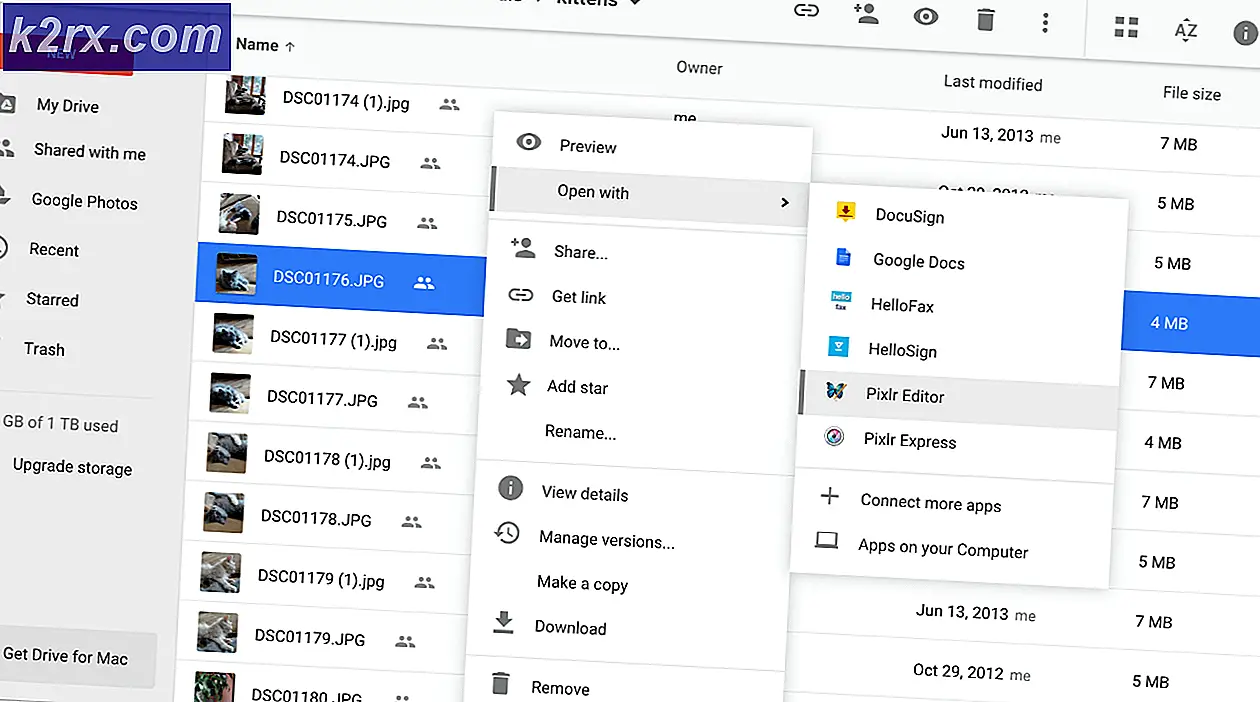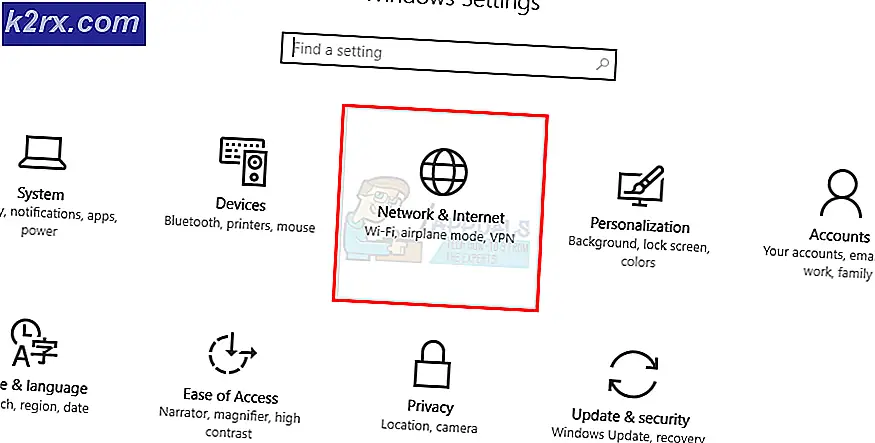Gelöst: SysMenu.dll Probleme beim Start
SysMenu.dll ist eine Datei, die von einer Adware verwendet wird, die für die Anzeige unerwünschter Werbung verantwortlich ist, während Sie im Internet surfen. Normalerweise erscheinen Fehlermeldungen, die sich auf SysMenu beziehen, nur dann auf, wenn Sie einen Virenscan oder einen Adware-Scan durchgeführt haben, der Dateien in Bezug auf diese spezielle Adware entfernt hat, ABER die Datei sysmenu.dll in den Starteinträgen gelassen hat, so dass Wenn der Computer neu gestartet oder neu gestartet wird, wird dieser Eintrag beim Start ausgeführt. Wenn er nicht gefunden werden kann, wird das Popup angezeigt.
Möglicherweise haben Sie SysMenu (Adware) unbeabsichtigt installiert oder es wurde in eine von Ihnen installierte Software gepackt, in der Regel Freeware. Deshalb sollten kostenlose Waren vermieden werden.
SysMenu.dll (C: \ PROGRA ~ 1 \ GEMEINSAME ~ 1 \ System \ SysMenu.dll)
Bevor wir beginnen, diesen Eintrag aus dem Start-up zu entfernen, wird empfohlen, einen Adware-Scan auszuführen. Um einen Adware-Scan zu starten, klicken Sie (hier) und laden Sie AdwCleaner herunter. Führen Sie den heruntergeladenen Cleaner aus und klicken Sie auf Scan, warten Sie, bis Scan fertig ist, und klicken Sie dann auf Bereinigen . Sobald die Reinigung abgeschlossen ist, bestätigen Sie die Aufforderung, den PC neu zu starten. Danach können wir mit dem Entfernen dieses Eintrags fortfahren.
PRO TIPP: Wenn das Problem bei Ihrem Computer oder Laptop / Notebook auftritt, sollten Sie versuchen, die Reimage Plus Software zu verwenden, die die Repositories durchsuchen und beschädigte und fehlende Dateien ersetzen kann. Dies funktioniert in den meisten Fällen, in denen das Problem aufgrund einer Systembeschädigung auftritt. Sie können Reimage Plus herunterladen, indem Sie hier klickenEntfernen Sie SysMenu.Dll aus dem Start
Um den Eintrag zu entfernen, klicken Sie auf (hier) und laden Sie Autoruns herunter. Entpacken Sie die Zip-Datei und führen Sie die Autoruns-Programmdatei aus.
Sie werden viele Einträge im Hauptanwendungsfenster sehen. Navigieren Sie zur Registerkarte Alles und geben Sie in das Filterfeld sysmenu.dll ein (in diesem Beispiel habe ich die Datei password.dll zur Demonstration verwendet), um die gelb markierten Einträge zu finden, die mit sysmenu.dll enden. Wählen Sie es aus und klicken Sie auf das rote X in der Menüleiste. PC neu starten und testen.
Hinweis: Achten Sie darauf, keine anderen Einträge zu löschen. Löschen Sie nur die gelb markierten Einträge, die mit sysmenu.dll enden.
Dies wird das SysMenu.dll-Popup-Problem lösen. Für den Fall, dass Sie irgendwelche DLL-Datei fehlende Fehler erhalten oder Ihr System mit Malware infiziert wurde, empfiehlt Microsoft, Ihre Systemdateien auf Integrität zu überprüfen. Gehen Sie folgendermaßen vor, um Ihre Systemdateien zu überprüfen:
Es wird dringend empfohlen, nur Programme von vertrauenswürdigen Quellen zu installieren. Auch wenn Sie ein Programm von einer vertrauenswürdigen Quelle heruntergeladen haben, wählen Sie im Installer-Menü eine benutzerdefinierte oder erweiterte Option und deaktivieren Sie die Installationsoption für unerwünschte oder gebündelte Programme.
PRO TIPP: Wenn das Problem bei Ihrem Computer oder Laptop / Notebook auftritt, sollten Sie versuchen, die Reimage Plus Software zu verwenden, die die Repositories durchsuchen und beschädigte und fehlende Dateien ersetzen kann. Dies funktioniert in den meisten Fällen, in denen das Problem aufgrund einer Systembeschädigung auftritt. Sie können Reimage Plus herunterladen, indem Sie hier klicken